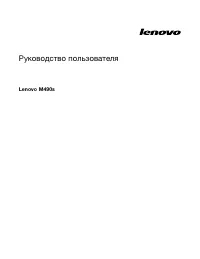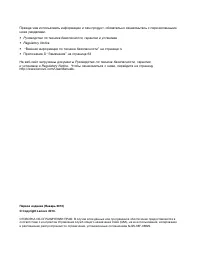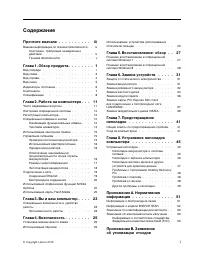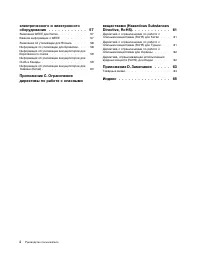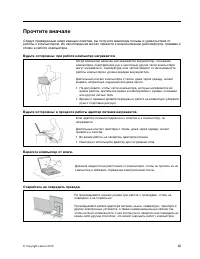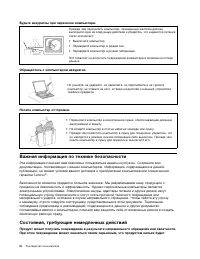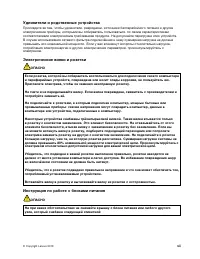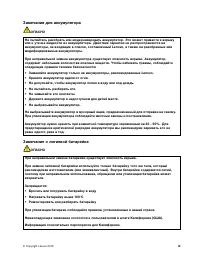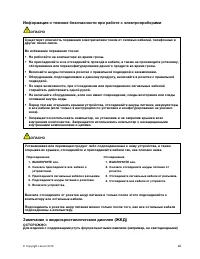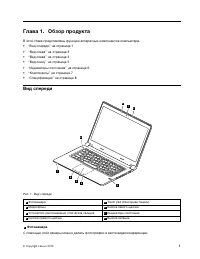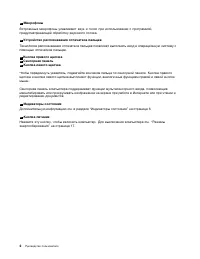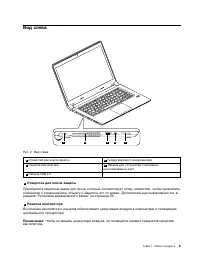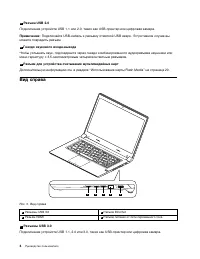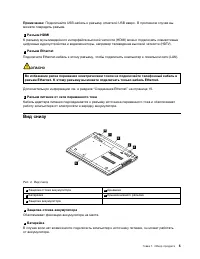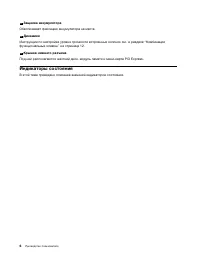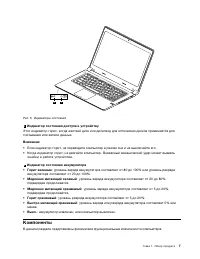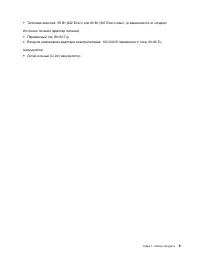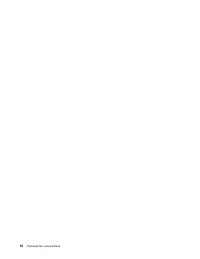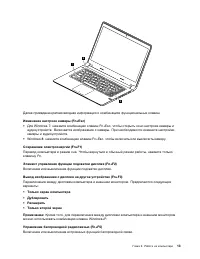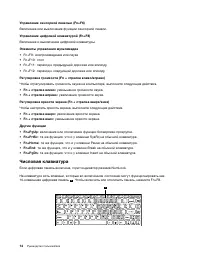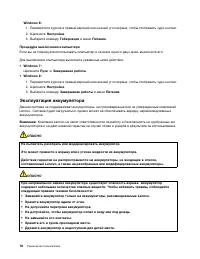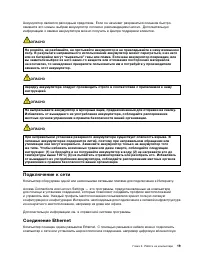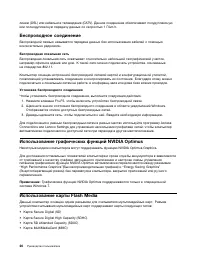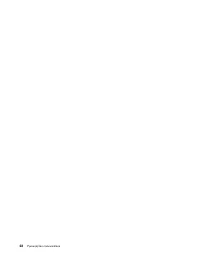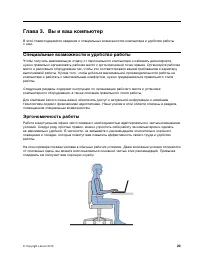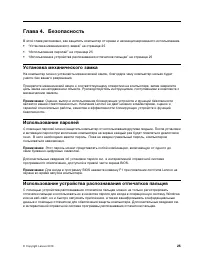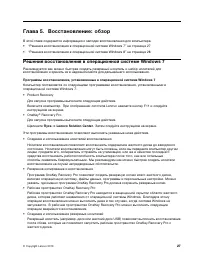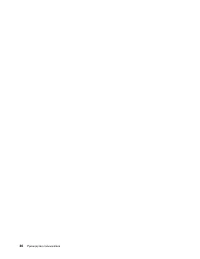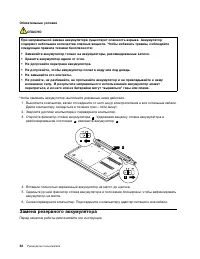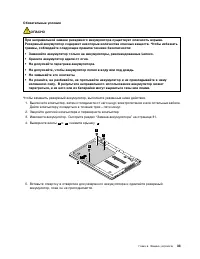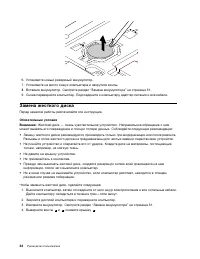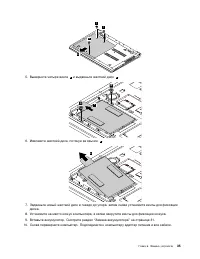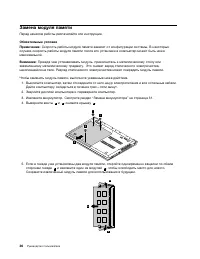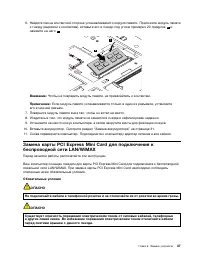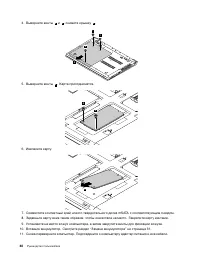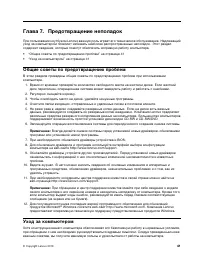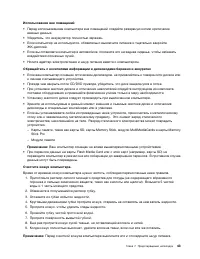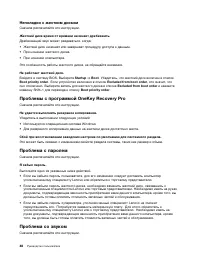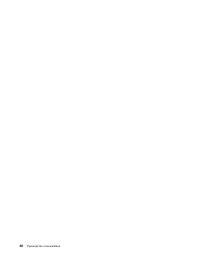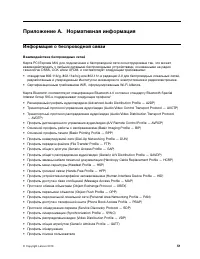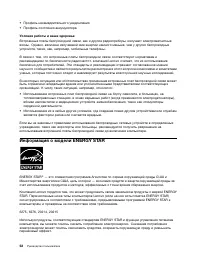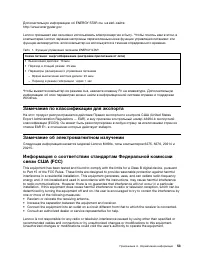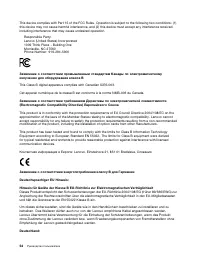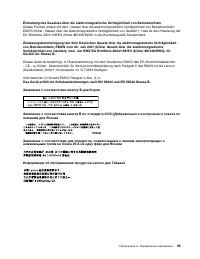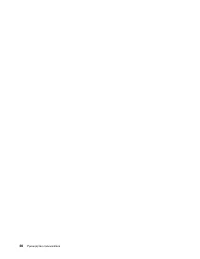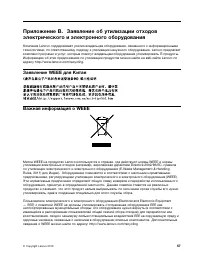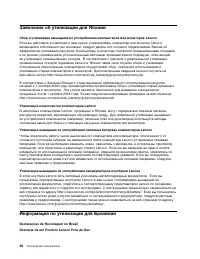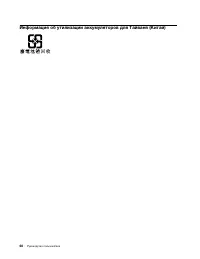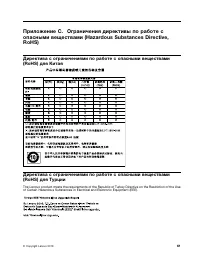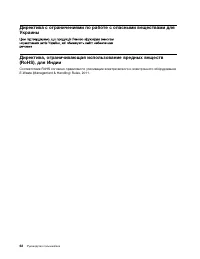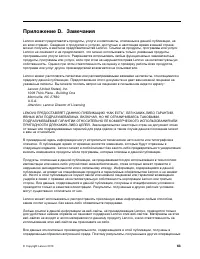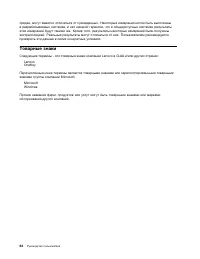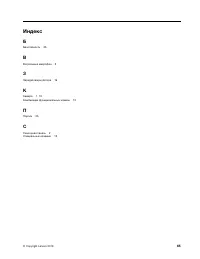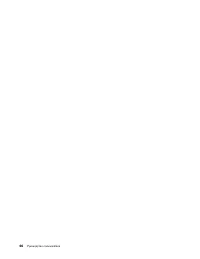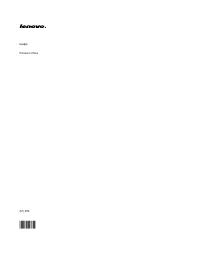Ноутбуки Lenovo M490s - инструкция пользователя по применению, эксплуатации и установке на русском языке. Мы надеемся, она поможет вам решить возникшие у вас вопросы при эксплуатации техники.
Если остались вопросы, задайте их в комментариях после инструкции.
"Загружаем инструкцию", означает, что нужно подождать пока файл загрузится и можно будет его читать онлайн. Некоторые инструкции очень большие и время их появления зависит от вашей скорости интернета.
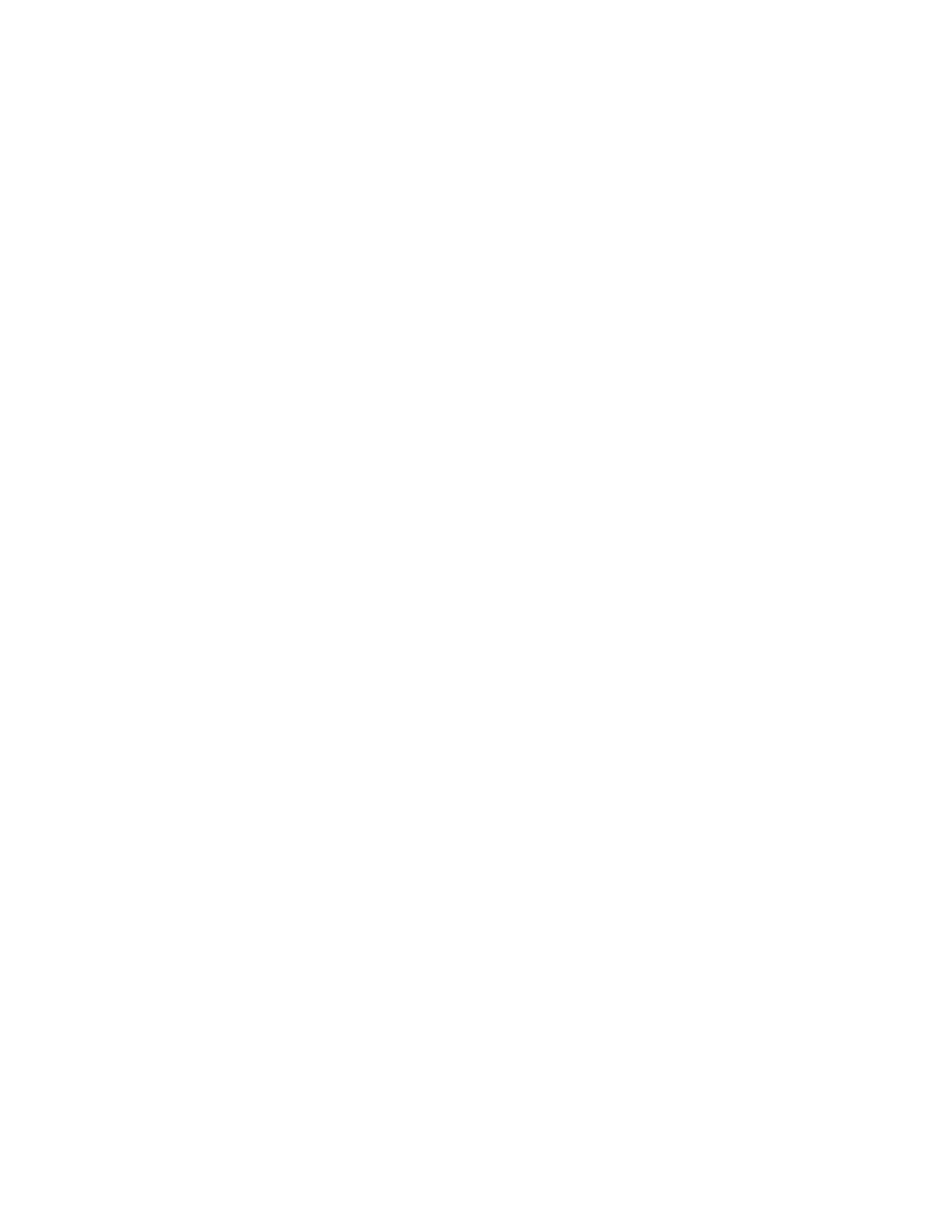
• Используйте аккумулятор до полной разрядки, пока индикатор его состояния не начнет мигать
оранжевым цветом.
• Полностью заряжайте аккумулятор перед использованием. О полном заряде аккумулятора
свидетельствует зеленый немигающий индикатор при подключенном адаптере питания.
• Обязательно используйте функции управления электропитанием, такие как схемы управления
питанием, перевода компьютера в режим сна и гибернации.
Режимы энергосбережения
Несколько режимов энергосбережения позволяют в любой момент задать параметры
энергопотребления. В данной теме описываются все эти режимы и даются рекомендации по
эффективному использованию заряда аккумулятора.
Режим сна
Если вы не планируете использовать компьютер короткое время, переведите компьютер в режим сна.
Когда компьютер находится в режиме сна, можно вывести его из этого режима для возобновления
работы, минуя при этом процесс запуска.
Чтобы перевести компьютер в режим сна, выполните указанные ниже действия.
•
Windows 7:
1. Щелкните по кнопке
Пуск
.
2. Щелкните треугольник рядом со значком
выключения
и выберите вариант
Сон
.
Windows 8:
1. Переместите курсор в правый верхний или нижний угол экрана, чтобы отобразить чудо-кнопки.
2. Щелкните
Настройка
.
3. Выберите
Спящий режим
в меню
Питание
.
• Нажмите клавиши Fn+F1.
Внимание:
Подождите, пока индикатор питания не начнет мигать (указывая на то, что компьютер
находится в режиме сна), прежде чем переносить компьютер. Перенос компьютера во время
вращения жесткого диска может привести к повреждению жесткого диска и потере данных.
Чтобы вывести компьютер из режима сна, выполните одно из следующих действий.
• Нажмите кнопку питания.
• Нажмите клавишу Fn на клавиатуре.
Режим гибернации
С помощью этого режима можно полностью выключить компьютер, не сохраняя файлы и не выходя
из любой запущенной программы. При переходе компьютера в режим гибернации все открытые
программы, папки и файлы сохраняются на жестком диске, после чего компьютер выключается.
Чтобы перевести компьютер в режим гибернации, выполните указанные ниже действия.
•
Windows 7:
1. Щелкните по кнопке
Пуск
.
2. Щелкните треугольник рядом со значком
выключения
и выберите вариант
Гибернация
.
Глава 2. Работа на компьютере
17
Содержание
- 3 Содержание
- 5 Прочтите вначале
- 6 Важная информация по технике безопасности; Состояния, требующие немедленных действий
- 7 Техника безопасности; Обслуживание и модернизация
- 8 Шнуры и адаптеры питания
- 12 Эмиссия тепла и вентиляция
- 13 Замечание о жидкокристаллическом дисплее (ЖКД)
- 14 Головные телефоны и наушники; Дополнительная информация по технике безопасности
- 15 Глава 1. Обзор продукта; Вид спереди
- 17 Вид слева
- 18 Вид справа
- 19 Вид снизу
- 20 Индикаторы состояния
- 21 Компоненты
- 22 Спецификации
- 25 Глава 2. Работа на компьютере; Часто задаваемые вопросы
- 26 Специальные клавиши и кнопки
- 28 Числовая клавиатура
- 29 Использование сенсорной панели; Управление питанием
- 30 Использование адаптера питания; Зарядка аккумулятора
- 31 Режимы энергосбережения
- 32 Эксплуатация аккумулятора
- 33 Подключение к сети; Соединение Ethernet
- 34 Беспроводное соединение; Использование графических функций NVIDIA Optimus
- 37 Глава 3. Вы и ваш компьютер; Специальные возможности и удобство работы; Эргономичность работы
- 39 Глава 4. Безопасность; Установка механического замка; Использование паролей; Использование устройства распознавания отпечатков пальцев
- 41 Решения восстановления в операционной системе Windows 7
- 42 Решения восстановления в операционной системе Windows 8
- 45 Глава 6. Замена устройств; Защита от статического электричества
- 46 Замена резервного аккумулятора
- 48 Замена жесткого диска
- 50 Замена модуля памяти
- 51 Замена карты PCI Express Mini Card для подключения к
- 53 Замена твердотельного диска mSATA
- 55 Глава 7. Предотвращение неполадок; Общие советы по предотвращению проблем; Уход за компьютером
- 59 Глава 8. Устранение неполадок компьютера; Устранение неполадок
- 60 Проблема с пуском; Проблемы режима сна и гибернации; Неполадки с экраном компьютера
- 61 Неполадки жестких дисков и других устройств для хранения данных
- 62 Неполадки с жестким диском; Проблемы с программой OneKey Recovery Pro
- 63 Другие проблемы и неполадки
- 65 Приложение A. Нормативная информация; Информация о беспроводной связи
- 66 Информация о модели ENERGY STAR
- 67 Замечания по классификации для экспорта; Замечание об электромагнитном излучении
- 71 Заявление WEEE для Китая
- 72 Заявление об утилизации для Японии; Информация по утилизации для Бразилии
- 73 Информация об утилизации аккумуляторов для Европейского союза; Информация об утилизации аккумуляторов для США и Канады
- 75 Директива с ограничениями по работе с опасными веществами
- 77 Приложение D. Замечания
- 78 Товарные знаки
- 79 Индекс